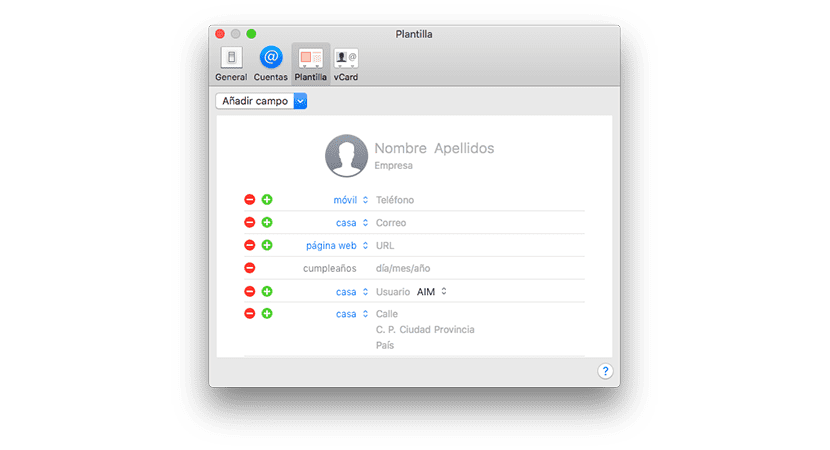
عند إنشاء جهة اتصال جديدة ، في معظم الحالات ، نقوم فقط بملء رقم الهاتف ، وترك البريد الإلكتروني جانبًا. هذا لأنه في معظم الحالات ، توقف المستخدمون عن استخدام البريد الإلكتروني عبر WhatsApp ، وهو شيء يمكن أن نعتبر أنه أمر طبيعي إذا كان طلب تخزين جهة الاتصال غير احترافي.
إذا كان جدول أعمال Mac الخاص بنا يركز على الاستخدام الاحترافي ، فمن الأرجح أنه بالإضافة إلى رقم الهاتف ، نحتاج أيضًا إلى إضافة المزيد من البيانات ، بالإضافة إلى البريد الإلكتروني. عندما نريد إضافة جهة اتصال جديدة إلى دليل الهاتف الخاص بنا ، فإن macOS يعرض لنا افتراضيًا الحقول المحددة مسبقًا ، تلك الأكثر شيوعًا.
لحسن الحظ ، macOS ، على عكس iOS ، يسمح لنا بتغيير الحقول التي نريد عرضها في كل مرة نريد إضافة جهة اتصال جديدة إلى جدول أعمالنا ، حتى لا نضطر إلى التوفيق بيننا عندما نحتاج إلى إضافة حقول غير موجودة في ملف إنشاء جهة الاتصال.
أضف حقول جديدة عند إنشاء جهة اتصال جديدة
- بمجرد فتح تطبيق جهات الاتصال ، يجب أن نذهب إلى التفضيلات هذا التطبيق من خلال شريط القائمة العلوي ، والنقر فوق جهات الاتصال والتفضيلات.
- ثم نذهب إلى علامة التبويب Plantillas. تعرض علامة التبويب هذه جميع الحقول الافتراضية التي تظهر عندما نريد إضافة جهة اتصال جديدة إلى جدول أعمالنا.
- إذا أردنا حذف بعض تلك التي تظهر علينا فقط النقر فوق علامة ممنوع لإخفائها.
- إذا أردنا أن نضيف حقل جديد ، يجب أن نضغط على القائمة المنسدلة التي تظهر في الجزء الأيسر العلوي من تلك النافذة وننقر على الحقل الذي نريد إضافته.
- إذا كان الحقل متاحًا بالفعل لكننا نريد إضافة واحدة جديدة ، يجب أن نضغط على علامة الجمع في المقدمة.